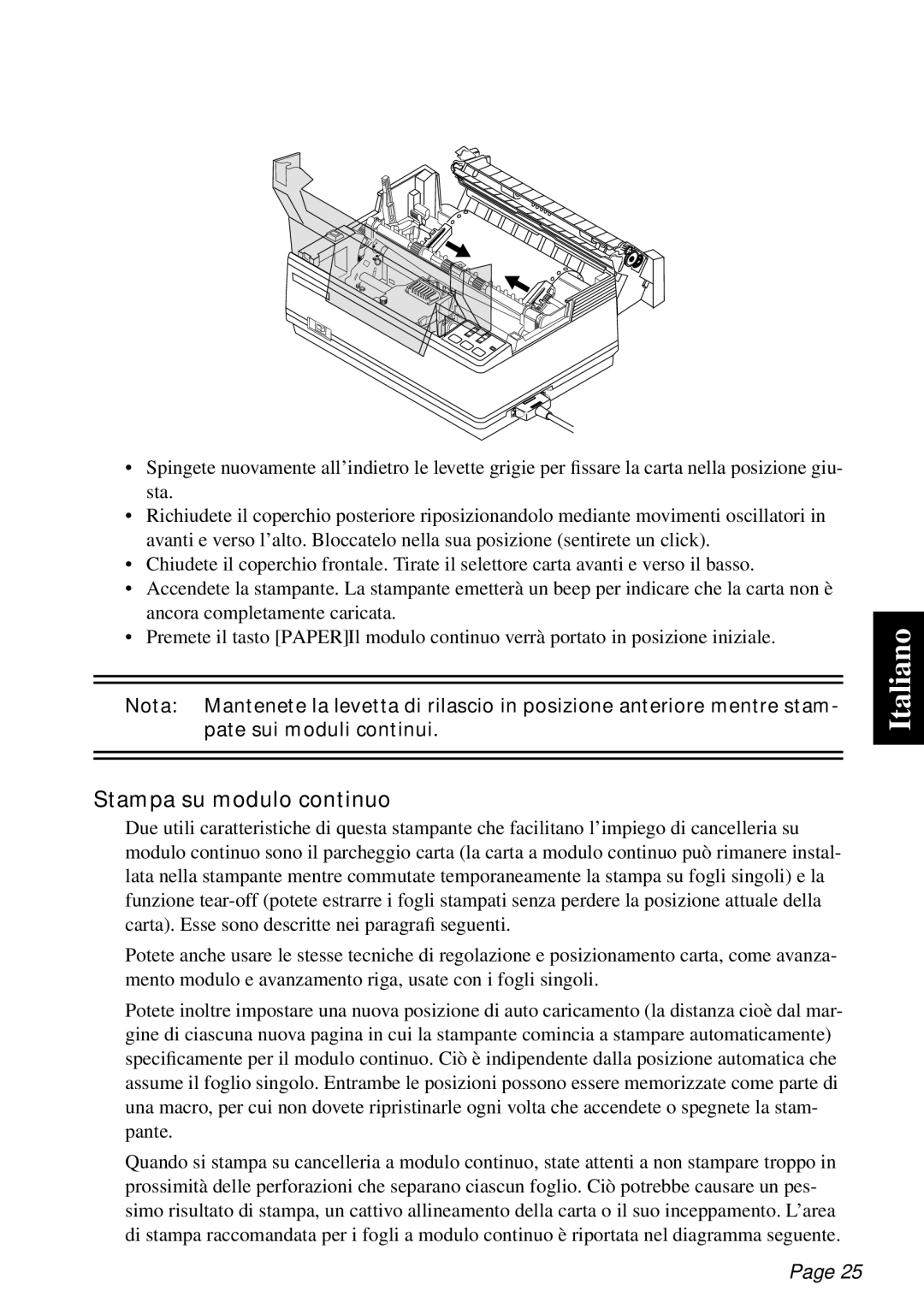•Spingete nuovamente all’indietro le levette grigie per fissare la carta nella posizione giu- sta.
•Richiudete il coperchio posteriore riposizionandolo mediante movimenti oscillatori in avanti e verso l’alto. Bloccatelo nella sua posizione (sentirete un click).
•Chiudete il coperchio frontale. Tirate il selettore carta avanti e verso il basso.
•Accendete la stampante. La stampante emetterà un beep per indicare che la carta non è ancora completamente caricata.
•Premete il tasto [PAPER]. Il modulo continuo verrà portato in posizione iniziale.
Nota: Mantenete la levetta di rilascio in posizione anteriore mentre stam- pate sui moduli continui.
Stampa su modulo continuo
Due utili caratteristiche di questa stampante che facilitano l’impiego di cancelleria su modulo continuo sono il parcheggio carta (la carta a modulo continuo può rimanere instal- lata nella stampante mentre commutate temporaneamente la stampa su fogli singoli) e la funzione
Potete anche usare le stesse tecniche di regolazione e posizionamento carta, come avanza- mento modulo e avanzamento riga, usate con i fogli singoli.
Potete inoltre impostare una nuova posizione di auto caricamento (la distanza cioè dal mar- gine di ciascuna nuova pagina in cui la stampante comincia a stampare automaticamente) specificamente per il modulo continuo. Ciò è indipendente dalla posizione automatica che assume il foglio singolo. Entrambe le posizioni possono essere memorizzate come parte di una macro, per cui non dovete ripristinarle ogni volta che accendete o spegnete la stam- pante.
Quando si stampa su cancelleria a modulo continuo, state attenti a non stampare troppo in prossimità delle perforazioni che separano ciascun foglio. Ciò potrebbe causare un pes- simo risultato di stampa, un cattivo allineamento della carta o il suo inceppamento. L’area di stampa raccomandata per i fogli a modulo continuo è riportata nel diagramma seguente.
Italiano
Page 25